Barcodes toekennen aan producten
In deze handleiding leggen we je uit hoe je barcodes kunt toekennen aan een product in GoedGepickt.
Barcodes toekennen
Je hebt in GoedGepickt verschillende manieren waarop je barcodes aan een product kunt toekennen:
Gegevens via Excel bijwerken
Naast dat het mogelijk is om via de barcodes toekennen pagina de gegevens bij te werken is het ook mogelijk om productgegevens in bulk bij te werken door een Excel upload. In deze handleiding kan je meer informatie vinden: In bulk extra gegevens toevoegen aan producten.
Handmatig barcode invoeren
Je kunt natuurlijk ook de barcode handmatig invullen en zelf een code verzinnen. Dit doe je door de volgende stappen in GoedGepickt door te lopen:
- Ga in GoedGepickt naar het betreffende product waarvoor je een barcode wilt invoeren.
- Klik bovenin de productdetail pagina op bewerken.
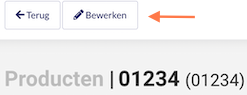
- Vul onder de kop Algemeen de barcode in.
- Sla de pagina op en de barcode is toegekend.
Vragen?
Nu weet je hoe je barcodes kunt toekennen in GoedGepickt. Zijn er toch nog onduidelijkheden, heb je andere vragen of ideeën? Neem dan contact met ons op, wij helpen je graag!
